4.返回Ant Renamer编辑窗口,单击上方菜单栏中的“操作”按钮。

5.此时,在窗口左侧会显示常用的文件重命名操作列表,这里我们选择“插入字符串”,在右侧的“需要插入的字符串”编辑框中输入想要添加的年份数字“2020”,“插入位置”保持默认状态。在窗口下方可以预览重命名后的文件名称,确认无误后单击窗口上方的“开始”按钮进行批量重命名。

6.返回文件夹,可见所有文件名称最前面已经统一加上了年份数字“2020”。

本文由静心办公原创,欢迎关注,一起学习更多office办公技能!
4.返回Ant Renamer编辑窗口,单击上方菜单栏中的“操作”按钮。

5.此时,在窗口左侧会显示常用的文件重命名操作列表,这里我们选择“插入字符串”,在右侧的“需要插入的字符串”编辑框中输入想要添加的年份数字“2020”,“插入位置”保持默认状态。在窗口下方可以预览重命名后的文件名称,确认无误后单击窗口上方的“开始”按钮进行批量重命名。

6.返回文件夹,可见所有文件名称最前面已经统一加上了年份数字“2020”。

本文由静心办公原创,欢迎关注,一起学习更多office办公技能!





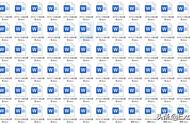










Copyright © 2018 - 2021 www.yd166.com., All Rights Reserved.